Địa chỉ thuedientu.gdt.gov.vn
Bài hướng dẫn cập nhật chữ ký số lên trang Thuế điện tử gồm tất cả 9 bước:
Để thực hiện việc Ký nộp tờ khai, Giấy nộp tiền trên hệ thống Nộp thuế điện tử của Tổng cục Thuế, yêu cầu Số serial Chứng thư số trong USB Token Chữ ký số phải trùng với Số serial Chứng
thư số lưu trong phần Tài khoản của hệ thống Thuế điện tử .
Do vậy, nếu thông tin Chứng thư số trong USB Token bị thay đổi, Bạn cần cập nhật chữ ký số mới lên hệ thống Thuế điện tử của Tổng cục Thuế theo các bước bên dưới.
Ghi chú:
Thông tin Chứng thư số có thể bị thay đổi trong các trường hợp sau: do gia hạn Chữ ký số; do thay đổi thông tin tên Công ty hoặc Địa chỉ trong Chữ ký số; do cấp lại Chữ ký số mới; do mất hoặc
hỏng; do chuyển đổi Chữ ký số từ nhà cung cấp này sang nhà cung cấp khác …
Để cập nhật thông tin Chứng thư số mới, Bạn cần cắm đúng USB Token Chữ ký số sử dụng trên hệ thống Thuế điện tử và máy tính phải cài phần mềm Token Manager. Nếu chưa cài Token
Manager, Bạn xem hướng dẫn tại đây để tải và cài đặt Token Manager.
Bước 1: Cắm USB Token Chữ ký số vào máy tính.
Bước 2: Truy cập và đăng nhập vào địa chỉ http://thuedientu.gdt.gov.vn bằng tài khoản quản lý (MST-QL).
Ví dụ: Doanh nghiệp có MST là 0100231226-998 thì Tên đăng nhập là 0100231226-998-QL
Ghi chú: Nếu cần xem thêm về cách đăng nhập trên hệ thống Thuế điện tử, Bạn bấm vào đây.
Bước 3: Tại giao diện trang Thuế điện tử, bấm Quản lý Tài khoản (1), sau đó chọn Thay đổi thông tin dịch vụ (2).
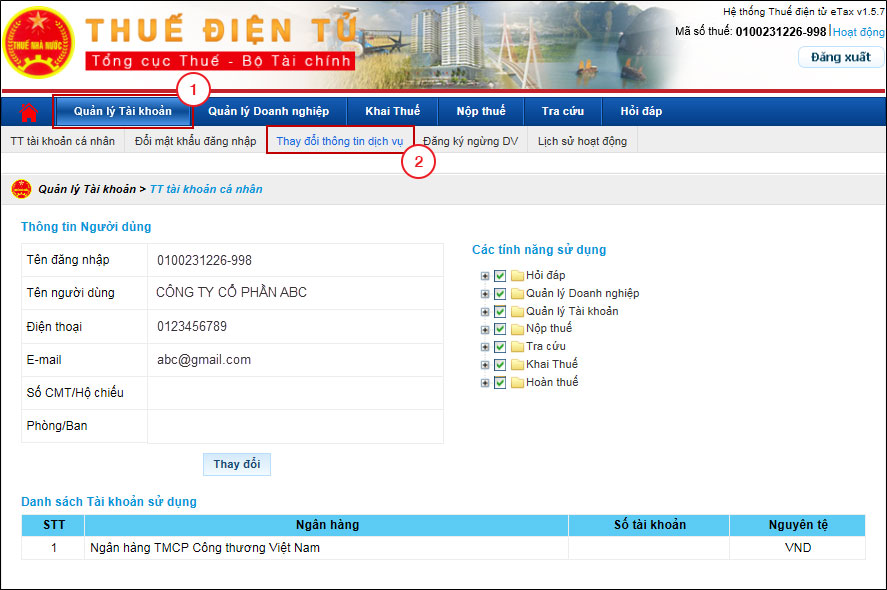
Bước 4: Tại mục Dịch vụ – Nộp thuế điện tử, bấm Thay đổi thông tin dịch vụ (3).
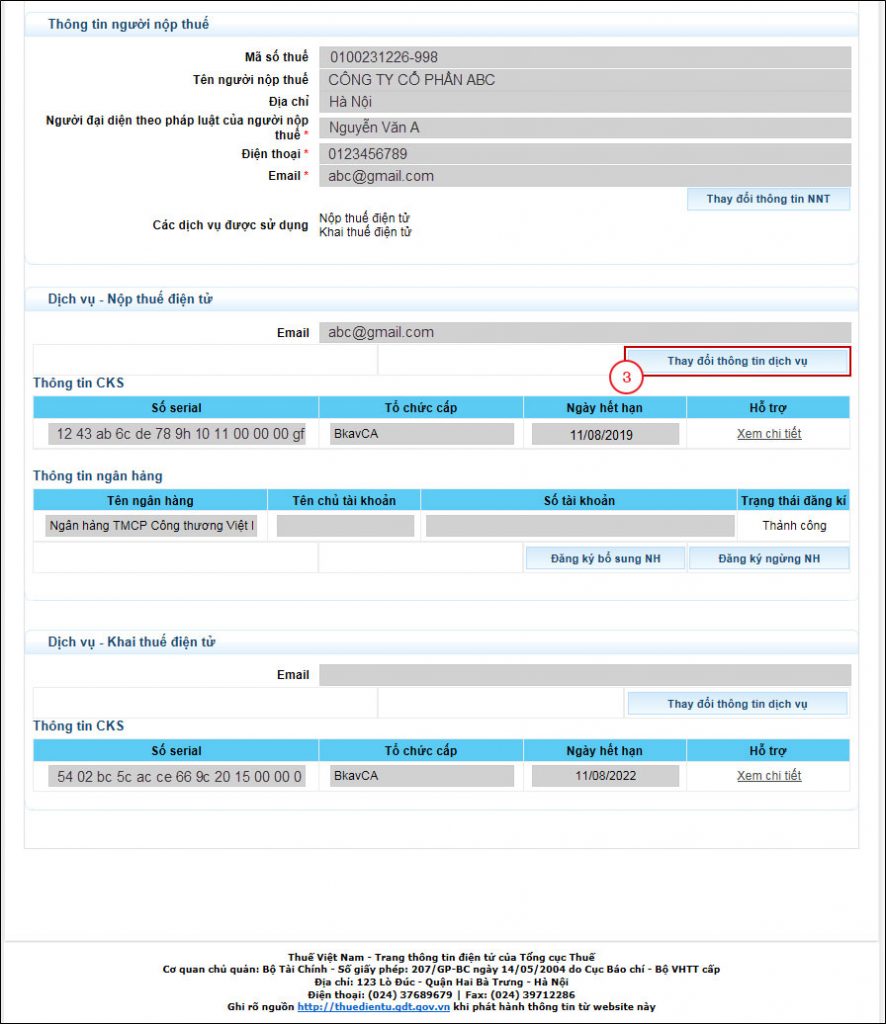
Bước 5: Hệ thống hiển thị bước Nhập thông tin, bấm Thay đổi CKS (4) để cập nhật thông tin Chứng thư số mới, sau đó bấm Tiếp tục (5).
Lưu ý: Trường hợp CKS của Bạn có nhiều dòng hạn dùng tương ứng với các thông tin CTS khác nhau, hệ thống sẽ hiển thị Cửa sổ Lựa chọn CKS, Bạn chọn Tên chủ thể Chứng thư có thời hạn
(Ngày hết hạn) xa nhất của CKS.
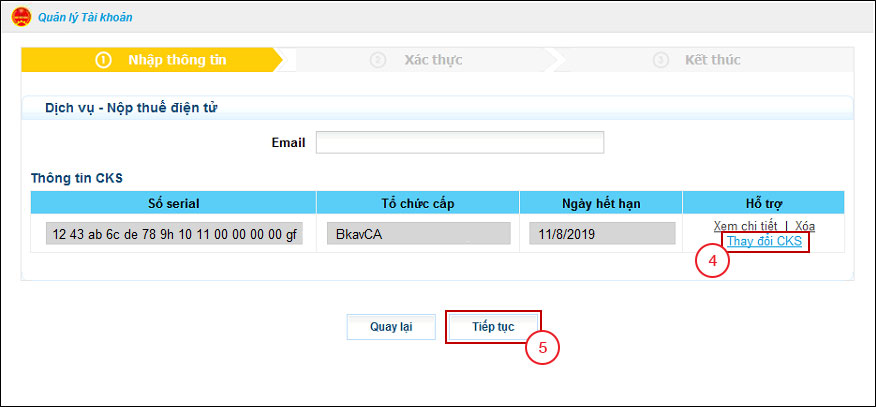
Bước 6: Hệ thống hiển thị bước Xác thực, Bạn kiểm tra các thông tin trên tờ khai “Đăng ký thay đổi, bổ sung thông tin giao dịch thuế điện tử”, nếu tất cả đều đã chính xác, Bạn bấm Ký và gửi (6).
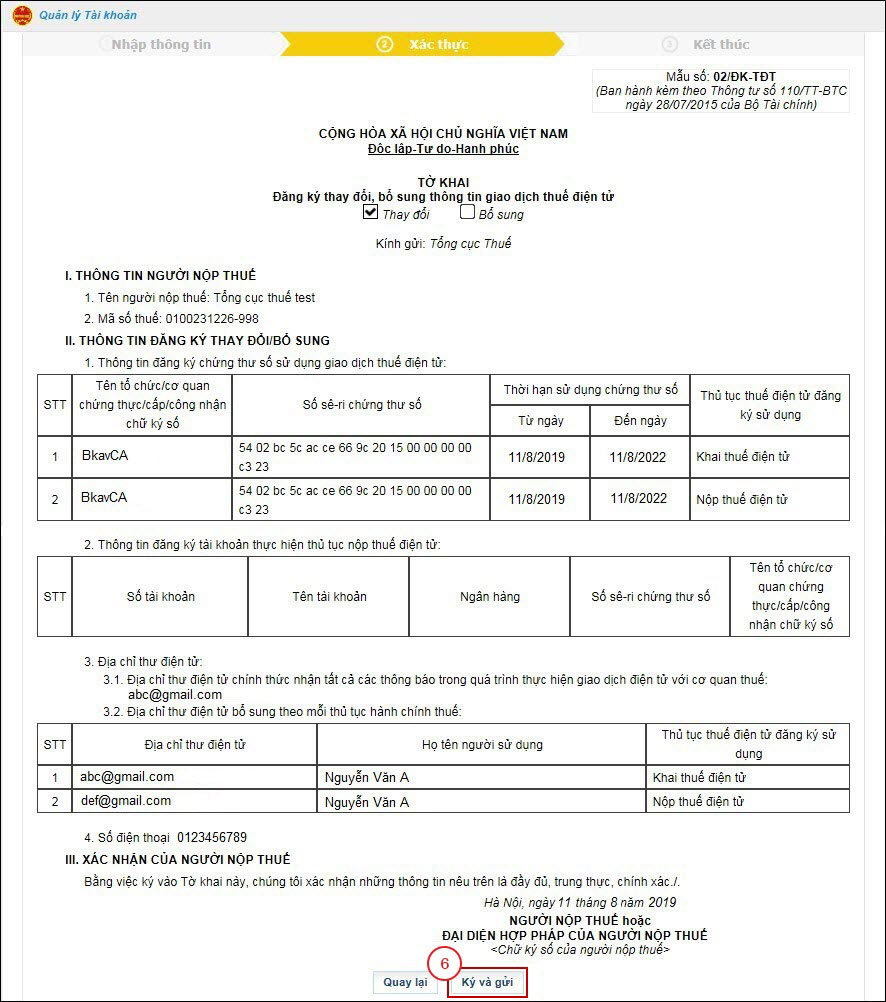
Bước 7: Cửa sổ nhập mã PIN hiển thị, nhập Số PIN (7), sau đó bấm Chấp nhận (8).
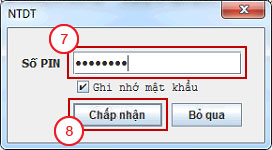
Bước 8: Thông báo “Ký điện tử thành công” hiển thị, bấm OK (9) để hoàn thành.

Bước 9: Hệ thống hiển thị thông báo đã gửi tờ khai đăng ký thành công.
Lưu ý: Với Dịch vụ – Khai thuế điện tử Bạn thực hiện các thao tác tương tự (từ Bước 4) .
Như vậy là Bạn đã hoàn thành việc cập nhật thông tin Chữ ký số lên hệ thống Thuế điện tử ủa Tổng cục Thuế.
SĐT: 0975.11.1124
Email: cskh@viettelca.vn
Website: www.viettelca.vn